
Naranja X
ISPCube posee integración con la pasarela de pagos automáticos Naranja X.
En este documento detallaremos su proceso de configuración para que puedas procesar los pagos de tus clientes.

Lo primero que vas a tener que hacer es ingresar al formulario de configuración del medio de pago. Para ello, ingresá a Pagos | Configuración y, una vez que estés dentro del apartado, buscá dentro del sector pasarelas de pago, «NaranjaX» .
Una vez localizada hacé click sobre el ícono «Editar» para acceder a su formulario de configuración.
Recordatorio: ISPCube es un sistema multiempresa, podrás configurar hasta cinco empresas distintas.
Esto tiene impacto en la configuración de los medios de pago, ya que será factible configurar una cuenta distinta para cada empresa.Ejemplo: el ISP posee dos empresas configuradas en el sistema, al momento de configurar el medio NaranjaX, visualizará dos tabs, NaranjaX 1 y NaranjaX 2. En cada uno de esos tabs, se encontrará el formulario de configuración del medio de pago. También podrá optar por configurar una sola cuenta NaranjaX y asignarla a todas sus empresas, desestimando el segundo tab.
¡Importante!
Al completar y guardar la información del formulario, no te olvides de activar el switch «Activar NaranjaX 1» (inciso 17) para poder comenzar a utilizarlo.
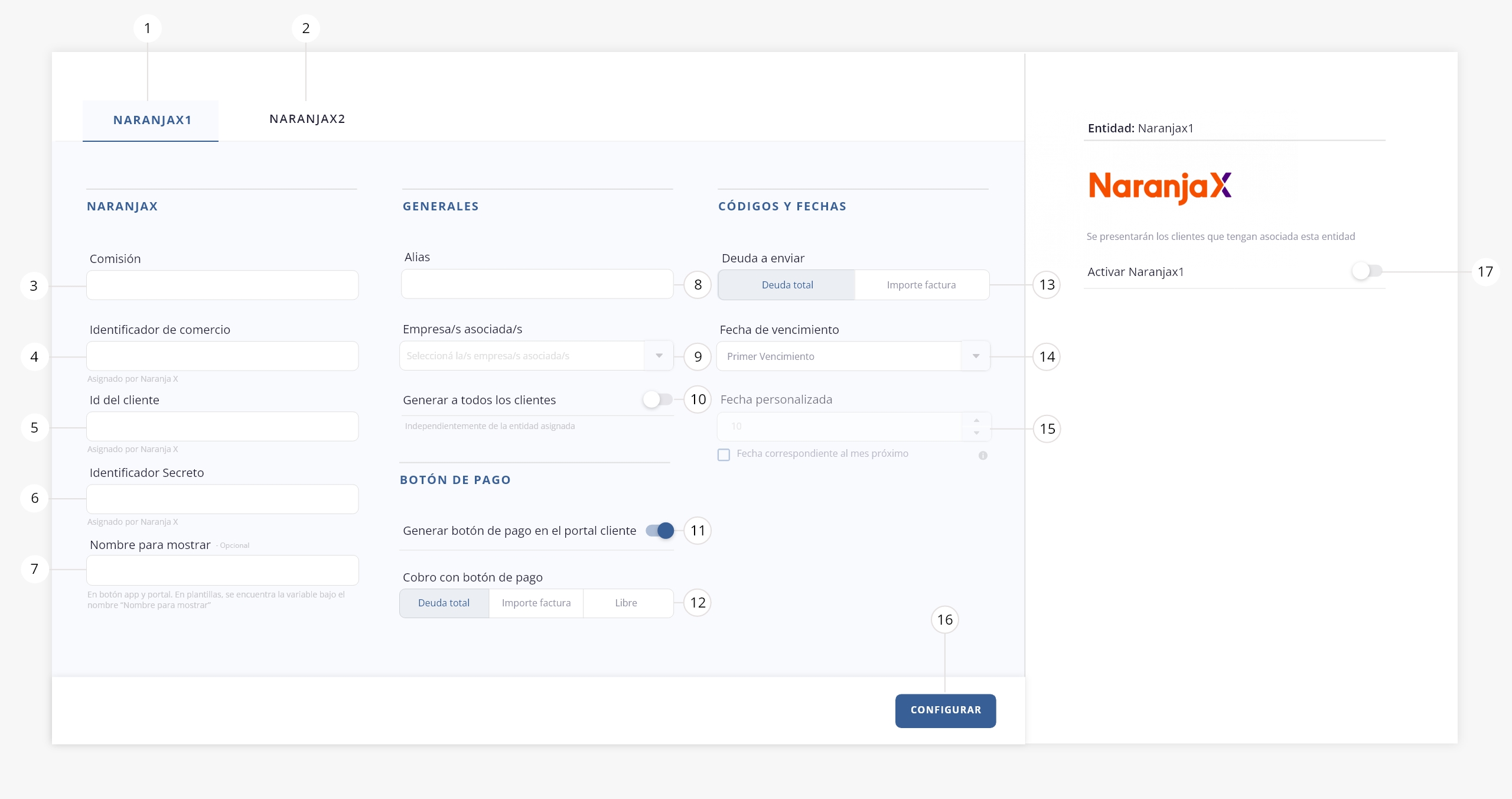
Nota: esta imagen se relaciona a un escenario en el que existen configuradas dos empresas dentro de ISPCube, por ello se visualiza Naranja X 1 y Naranja X 2.
A continuación definiremos los elementos que conforman este formulario:
1) NARANJAX1. Pestaña que contiene el formulario de configuración de Naranja X 1. Recordá que vas a tener disponibles tantos tabs como empresas tengas configuradas en ISPCube.
2) NARANJAX2. Pestaña que contiene el formulario de configuración de Naranja X 2. Recordá que vas a tener disponibles tantos tabs como empresas tengas configuradas en ISPCube.
.
Naranja X
3) Comisión. Comisión pactada con la entidad por la prestación del servicio. Completando este valor, podrás ver reflejado en el tablero de finanzas la comisión cobrada por la entidad. Este campo es de carácter opcional.
4) Identificador de comercio. Código identificador de comercio asignado por Naranja X. Deberás solicitar este dato a la entidad.
5) Id del cliente. Id de cliente asignado por Naranja X. Deberás solicitar este dato a la entidad.
6) Identificador Secreto. Identificador secreto asignado por Naranja X. Deberás solicitar este dato a la entidad.
7) Nombre para mostrar. Podrás asignarle un nombre personalizado al medio de pago, para que se muestre en el botón de pago dentro del portal de clientes.
Por defecto, los botones de pago muestran el nombre de la entidad (en este caso, Naranja X). Si querés que se muestre el nombre personalizado, deberás completar este campo. También podrás utilizarlo en plantillas, donde aparece bajo el nombre “Nombre para mostrar”. Este campo es opcional.Nota. Para que el nombre asignado se refleje en el botón de pago, además de configurarlo acá, deberás tener activado el switch “Texto personalizado para botón de pago” en la configuración de la app y el portal. Para más información, te recomendamos ingresar al módulo Configuración > App y portal.
Generales
8) Alias. Permite ingresar un Alias para la cuenta de NaranjaX que estás configurando, para identificar a la misma a lo largo del sistema. Este campo es de carácter opcional.
9) Empresa/s asociada/s. Definí cuál de tus empresas asociar a la cuenta NaranjaX que estás configurando. Vas a poder asociar múltiples empresas a una misma cuenta, pero no será posible configurar distintas cuentas del mismo medio a una misma empresa.
10) Generar a todos los clientes. Generará un código QR de Naranja X en el portal de clientes para todos los clientes, sin importar la entidad asignada en sus formularios de alta. Para habilitar este botón de pago (código QR), tenés que activar y configurar el switch del siguiente punto.
.
Botón de pago
Los siguientes campos corresponden a la configuración del código QR de Naranja X que podés incluir en el portal de clientes. El mismo no se encuentra disponible en la app móvil ya que ya que para usarlo se necesitaría otro dispositivo para escanear el código.
11) Generar botón de pago en el portal cliente. Si activás este switch, podrás generar un código QR para que tus clientes realicen el pago del servicio a través del portal de clientes. Al activarlo, aparecerá un nuevo campo donde deberás seleccionar el monto a cobrar con el QR. Ver punto 12.
12) Cobro con botón de pago. Si activaste el botón de pago en el portal de clientes, se habilitará este campo donde deberás definir el monto a cobrar. Las opciones disponibles son:– Deuda Total: Permite al cliente abonar el monto total de su deuda.
– Importe Factura: Permite al cliente abonar el importe de su última factura mensual.
– Libre: Esta opción permite al cliente elegir el saldo a abonar, ya sea la deuda vencida, el importe de su última factura mensual, el total o ingresar un monto manual. Todas estas opciones se configuran en un campo adicional, que se habilita al seleccionar «Libre»:
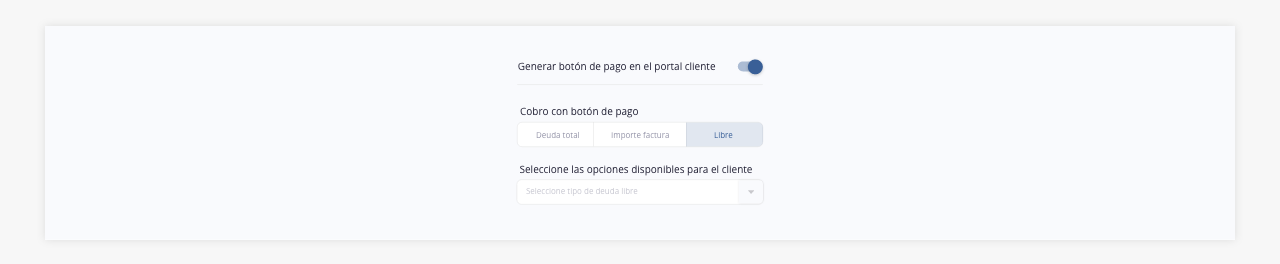 .
.
Códigos y fechas
Los siguientes campos corresponden a la configuración del código QR de Naranja X que podés insertar en tus facturas. Una vez configurados, podrás incluirlo en tus plantillas usando la variable: %naranjax_qr%.
El QR se genera automáticamente al momento de realizar la facturación y queda guardado en la factura, por lo que si luego modificás las configuraciones de Naranja X, los QR ya generados no se verán afectados; si necesitás modificar los QR ya generados, deberás contactarte con nuestro equipo para que los regeneren.
13) Deuda a enviar. Definí acá si la deuda a enviar a Naranja X, será la deuda total del cliente o el importe de la última factura mensual.
14) Fecha de vencimiento. Definí en este campo la fecha de validez del código. Podrás seleccionar entre los parámetros: Primer vencimiento / Segundo vencimiento / Fin de mes / Personalizada.
15) Fecha Personalizada. Este campo se habilita si seleccionaste la opción «Personalizada» en el campo anterior. Debés indicar el número del día que se utilizará como fecha de vencimiento del código.Además, podés marcar el checkbox «Fecha correspondiente al mes próximo». Al hacerlo, la fecha indicada no se aplicará al mes en curso, sino al siguiente.
Por ejemplo, si estamos en febrero, seleccionás el día 15 y activás esta opción, la fecha de vencimiento del código será el 15 de marzo.
16) Configurar. Guarda los parámetros previamente configurados.
17) Activar. Activá el medio de pago para comenzar a utilizarlo. Caso contrario, quedará configurado el formulario pero no tendrá impacto en el sistema.
Una vez configurada y habilitada la entidad, figurará «Naranja X» en el menú lateral de «Pagos»:

Este medio NO requiere generación de archivo.
Este medio no precisa que realices ninguna acción para ejecutar las cobranzas.
Si aún no lo hiciste, recordá que podés agregar el botón de pago (en el caso de Naranja X, es un código QR) que ofrece Naranja X, en el portal de clientes.
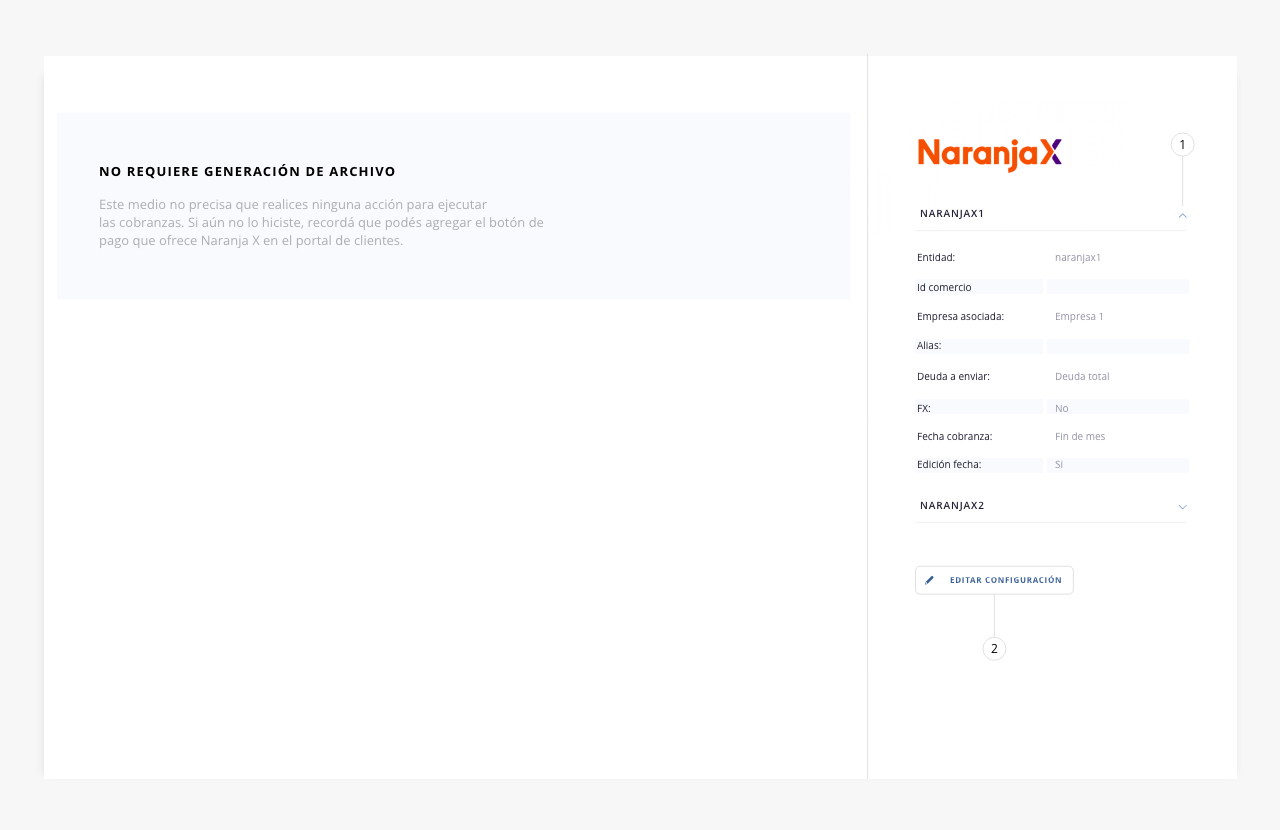
1) Botón desplegar. Muestra/oculta un resumen de los datos configurados de la entidad.
2) Editar configuración. Permite acceder a la configuración de la entidad para editar su información.
